12 parimat viisi Roku teleri kaugjuhtimispuldi kasutamiseks
Roku on tuntud voogedastuspulkade ja meediumipleierite tootja, kuid üha suurem valik on telereid, mille Roku on juba sisse ehitatud; sellistelt kaubamärkidelt nagu TCL, Sharp, RCA, Philips, Hitachi, Hisense, Insignia ja Element.

Roku telerite jaoks pakutav kaugjuhtimispult on väga sarnane voogedastuspulkade ja striimijatega varustatud pultidega, kuid teie Roku teleri kaugjuhtimispult saab veel teha.
Vaatame, millised on mõned Roku teleri kaugjuhtimispuldi nupud ja kuidas neid kasutada.
01
12-st
Alusta Kodust
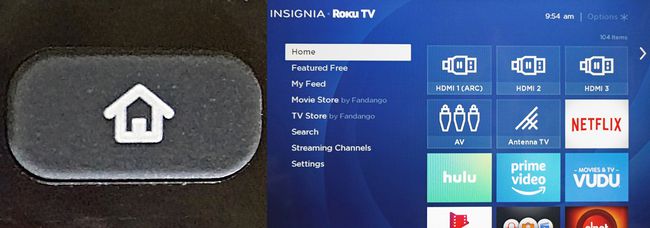
Lifewire
Selleks et teada saada, mida teie Roku teler pärast sisselülitamist suudab, vajate lähtepunkti. See lähtepunkt on Avakuva.
Roku teleri avakuvale pääsemiseks vajutage lihtsalt nuppu Kodu button, millel on ikoon, mis näeb välja nagu maja.
Kui olete avakuval, näete peamisi töökategooriaid, samuti sisendite ja voogesitusrakenduste loendit.
Kui vajutate teleri või voogedastusprogrammi vaatamise ajal kodunuppu, katkeb see, kuid teleri vaatamise või sisu voogesituse ajal ei saa te avakuva kuvada.
02
12-st
Mine tagasi
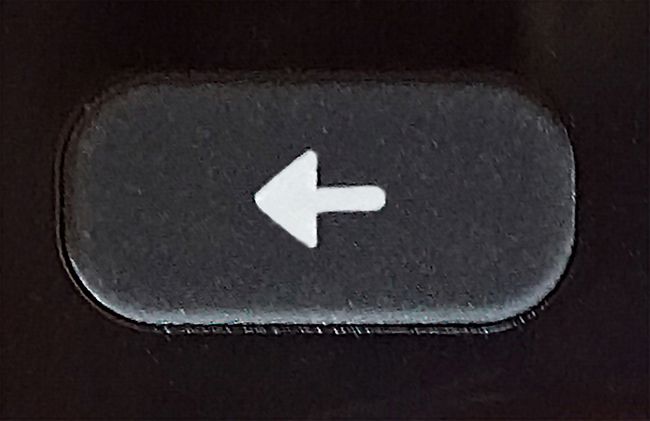
Lifewire
The tagasi nupp on otsetee, mis viib teid automaatselt tagasi eelmisele sammule või ekraanile.
Näiteks kui vaatate midagi rakenduse kaudu, võib tagasinupp suunata teid tagasi eelmisele sisuvaliku ekraanile.
Kui vaatate midagi telekanalist või sisendist, naaseb see teid tagasi avakuvale. Sel juhul võib nupp olla üleliigne, kuna kodunupp viib teid ka tagasi avakuvale.
03
12-st
Kanali tagasikutsumine/tagasihüppamine, unetaimer ja muud valikud
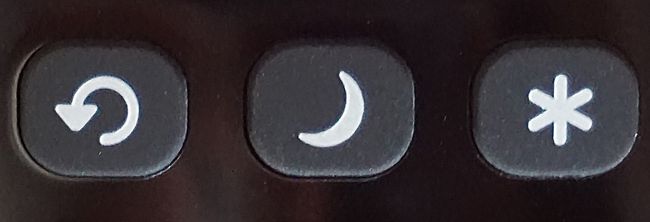
Lifewire
Kanali tagasikutsumine/hüppamine tagasi: kui vaatate telesaateid antenni/kaabli (ilma karbi) ühenduse kaudu, viib see teid tagasi eelmisele kanalile. Kui vaatate voogesituse sisu, liigute ühe koha võrra tagasi. Kui olete otsingus ja sisestate otsingutermineid, viib see teid ühe tähe võrra tagasi.
Unetaimer: See võimaldab teil otsustada, millal teler välja lülitub. Ajavahemikud hõlmavad 30 minutit, 1, 1,5, 2 ja 3 tundi.
Vaadake rohkem valikuid: see nupp viib teid otse üksikasjalikuma video- ja heliseadete menüüsse.
04
12-st
Täpsustage oma seadeid
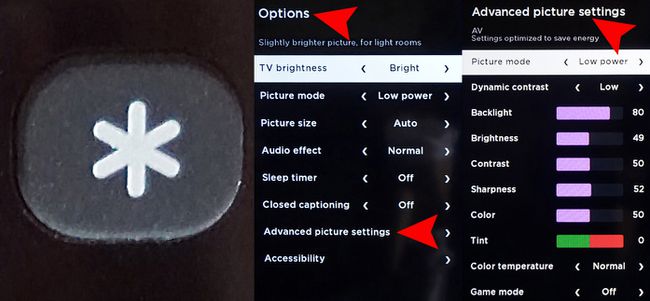
Lifewire
Kui vajutate nuppu Veel valikuid nuppu, pääsete juurde nii video kui ka heli üksikasjalikumatele sätetele. Mõned neist on juurdepääsetavad põhimenüü põhikategooriatest eraldi, kuid sellised valikud nagu Pildi suurus, Heliefekt, ja Täpsemad pildiseaded pääseb juurde ainult valiku Rohkem valikuid kaudu.
Täpsemate seadistusvalikute arv ja tüüp võib olenevalt Roku teleri kaubamärgist ja mudelinumbrist erineda, kuid siin on mõned näited:
Pildi suurus: See reguleerib Kuvasuhe. Valikud on Automaatne, Tavaline (16x9), Otsene (4x3 või 16x9 olenevalt sisust), Venitada, ja Suumi.
Heliefekt: pakub eelseadistused erinevat tüüpi sisu, sealhulgas helikvaliteedi optimeerimiseks Tavaline, Kõne, Teater, Suur bass, Kõrge Treble, ja Muusika.
Need sätted kehtivad ainult teleri kõlaritele.
Täpsemad pildiseaded: see menüü võimaldab teil reguleerida mitut pildiparameetrit iga sisendallika jaoks eraldi, sealhulgas voogesitus. Lisaks tuttavatele sätetele, nagu LED-taustvalgustuse intensiivsus, heledus, kontrastsus jne, saate määrata ka värvitemperatuur, mis muudab pildi soojemaks või jahedamaks, samuti mängurežiimi, mis vähendab sisendi viivitust, et reageerida kiiremini, kuid mõjutab veidi pildikvaliteeti.
The Veel valikuid nupp töötab ainult siis, kui vaatate sisu. Kui vajutate seda avalehe vaatamise ajal, siis see ei tööta.
05
12-st
Korraldage oma kanaleid
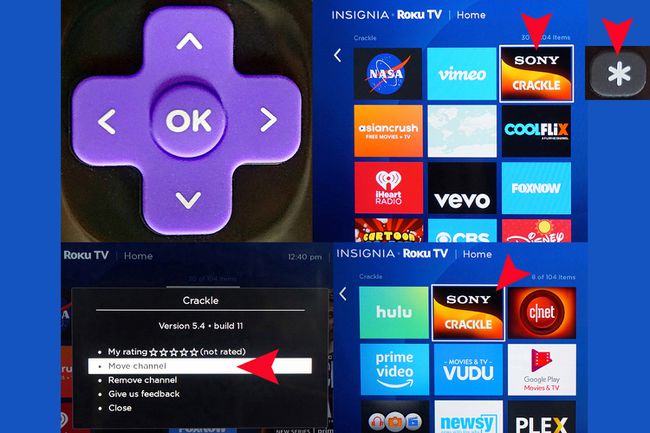
Lifewire
Iga kord, kui lisate rakenduse kanali oma avakuvale, paigutatakse see automaatselt teie kirjete lõppu. Soovi korral saate selle siiski paremasse kohta teisaldada:
- Vajutage nuppu Kodu nuppu oma Roku TV kaugjuhtimispuldil.
- Vajutage õigekanalite loendile juurdepääsuks suunaklahvistikul.
- Kasutage suunaklahvistikku, et tõsta esile kanal, mida soovite teisaldada.
- Vajutage nuppu Veel valikuid nuppu.
- Valige Kanali teisaldamine.
- Liigutage kanal suunaklahvistiku abil uude asukohta
- Vajutage Okei puldil.
06
12-st
Märgistage oma allika sisendid
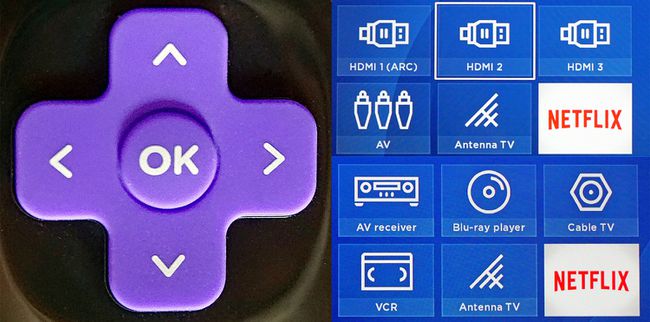
Lifewire
Roku teleri kaugjuhtimispuldi suunaklahvistiku abil saate telerite sisendid märgistada, et neid oleks lihtsam tuvastada. See tähendab, et HDMI 1, 2, 3, AV ja Antenni asemel saate kasutada ekraanimenüüsüsteemi, et siduda sisendinimed teleriga ühendatud seadmete tüübiga.
Teleri avalehel kasutage suunaklahvistiku nooli ja nuppu OK, et teha järgmised sammud.
- Minema Seaded.
- Valige TV sisendid.
- Valige sisend, mida soovite ümber nimetada.
- Valige Nimeta ümber.
- Sirvige saadaolevat nimede loendit ja valige see, mida soovite kasutada, vajutades Okei teleri kaugjuhtimispuldi suunaklahvistikul.
- Korrake neid samme iga sisendi puhul, mida soovite ümber nimetada.
07
12-st
Juhtige oma esitust
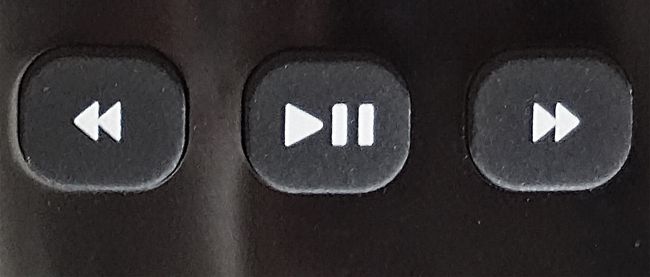
Lifewire
Kui esitate eelsalvestatud voogedastussisu, saate neid nuppe kasutada taasesituse juhtimiseks. Vasakult paremale, nad on Tagurpidi/tagasi kerimine, Esita/Paus, ja Kiiresti edasi. Need töötavad täpselt nagu videomaki, DVD, Blu-ray, Ultra HD Blu-ray-mängija, DVR-i või muude meediumistriimijate taasesituse juhtnupud.
Kui vaatate midagi otseülekandes, siis need nupud ei tööta. Mõnel reaalajas veebikaamera saidil saate videovoo peatada, kuid kui vajutate nuppu Esita, liigub see otseülekande juurde. Samuti ei saa te reaalajas videot või telesaadet tagasi või edasi kerida.
08
12-st
Esiletõstetud kanali otseteenupud
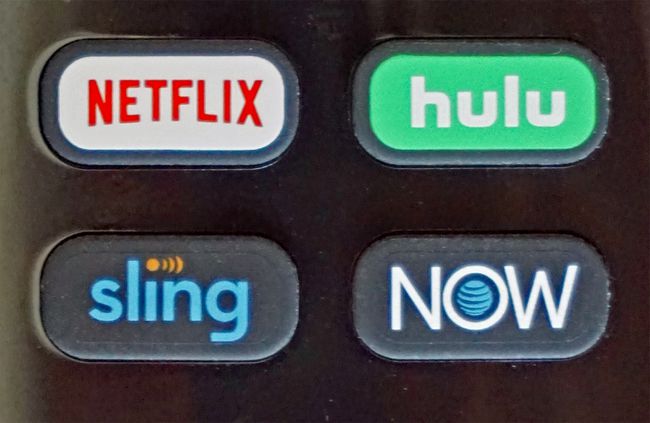
Lifewire
Igal Roku kaugjuhtimispuldil, sealhulgas nende teleri kaugjuhtimispulditel, on otsetee nupud, mille abil saate valida Interneti-voogesituse kanaleid, sealhulgas Netflix, Hulu, Sling TV, ja AT&T nüüd.
See valik sõltub teleri kaubamärgist ja mudelist. Netflix on alati esile tõstetud, kuid selle jaoks võidakse lisada ka muid otseteid Amazon Prime, Google Play, Paramount+ (endine CBS All Access), VUDUvõi muid valikuid.
09
12-st
Juhtige oma heli

Lifewire
Roku TV kaugjuhtimispuldi paremal küljel asuvad Vaigista, Hääl maha, ja Helitugevuse suurendamine nupud.
10
12-st
Roku TV täiustatud kaugjuhtimispult: kasutage häälkäsklusi
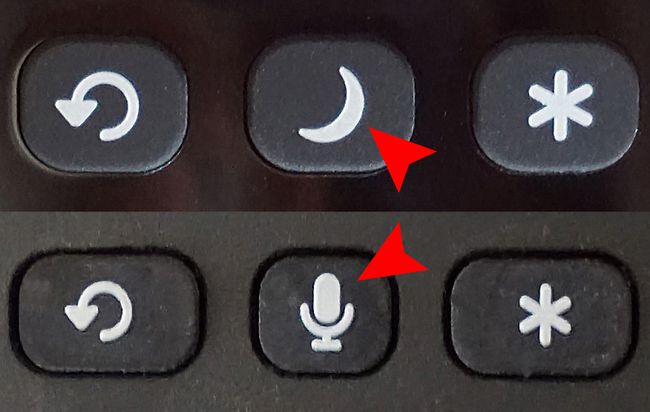
Lifewire
Kui teil on täiustatud kaugjuhtimispuldiga Roku teler, võite märgata a Mikrofon nupu asemel Unetaimer nuppu.
Vajutage nuppu, oodake ekraanil kuvatavat viipa, seejärel öelge käsk, mille soovite, et Roku täidaks. Näited:
- "Leia (programm, video, rakendus)."
- "Käivita (rakendus)."
- "Mine (rakendusse)."
- "Lülita sisend sisse HDMI 1."
- "Lülita antennitelerile."
- "Muuda edastuskanaleid Kanali üles/alla."
- "Viimane kanal."
- "Häälestage ABC-le."
- "Häälestage kanalile 6, punkt 1 (6.1)."
- "Käivitage nutikas juhend".
Kui teie Roku teleril pole täiustatud kaugjuhtimispulti, võidakse seda pakkuda täiendusvalikuna. See pakkumine sõltub teleri kaubamärgist.
11
12-st
Roku TV täiustatud kaugjuhtimispult: kuulake privaatselt

Lifewire
Roku täiustatud kaugjuhtimispuldi vasakul küljel võib teil olla kõrvaklappide ühendamiseks mõeldud minipistik, mis on teie Roku teleri ja puldiga kaasas. See võimaldab teil teleris kuvatavat sisu privaatselt kuulata. Kui ühendate kõrvaklapid, lülituvad teleri kõlarid automaatselt välja.
Kui teie teleri kõlarid ei lülitu kõrvaklappide ühendamisel välja, saate need keelata ja lubada oma kodumenüü heliseadete kategooria kaudu.
Teleri kõlarid muutuvad uuesti aktiivseks, kui eemaldate kõrvaklapid.
12
12-st
Boonuspuldi valikud
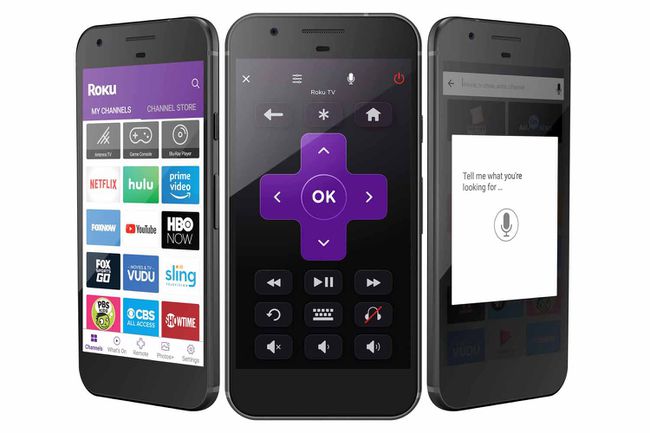
Roku
Lisaks Roku teleriga kaasas olevale kaugjuhtimispuldile on kolm lisaviisi, mille abil saate mõnda või enamikku selle funktsioone juhtida. Need valikud töötavad kõigi Roku teleritega.
- Roku mobiilirakendus: see iOS-i ja Androidi rakendus võimaldab teil kasutada oma nutitelefoni Roku juhtimiseks.
- Alexa Quick Remote rakenduse kaudu: see rakendus, mis on saadaval nii iOS-i kui ka Androidi jaoks, võimaldab teil Alexa abil juhtida mõnda Roku teleri funktsiooni.
- Google Home Quick Remote rakenduse kaudu: see ainult Androidile mõeldud rakendus võimaldab teil juhtida mõnda Roku teleri funktsiooni Google Home'i või Google'i assistendi abil.
